Jegyzetelés értekezlet közben
A OneNote-ot az Outlookkal és Skype Vállalati verzió használva könnyebben társíthatja jegyzeteit az ütemezett eseményekhez.
Jegyzetek készítése ütemezett Outlook-értekezlet közben
-
Az Outlookban nyissa meg azt az értekezletet, amelyhez jegyzeteket szeretne készíteni.
-
Válassza az Értekezlet > Értekezleti feljegyzések lehetőséget.
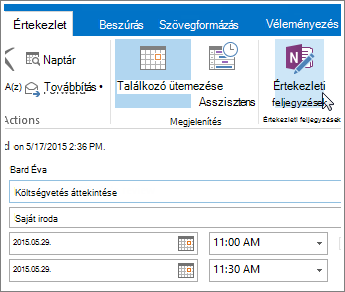
-
Az Értekezleti feljegyzések párbeszédpanelen válasszon az alábbi lehetőségek közül:
-
Ha az értekezlet feljegyzéseit meg szeretné osztani másokkal, válassza a Feljegyzések megosztása az értekezlettel lehetőséget.
-
Ha csak saját magának szeretne jegyzetelni, válassza az Önálló jegyzetelés lehetőséget.
-
-
Válassza ki az új jegyzeteket tároló szakaszt a OneNote-beli hely kijelölése párbeszédpanelen, és kattintson az OK gombra.
A OneNote az így létrehozott lapot csatolja az Outlook-találkozóhoz, így az értekezlet adatai és az értekezleten készített jegyzetek mindig elérhetők egy helyen.
Jegyzetelés a Skype Vállalati verzióban
-
A Skype Vállalati verzió-ban csevegőüzenetet küldhet, hang- vagy videohívást kezdeményezhet, vagy a Beállítások legördülő listában az Értekezlet most lehetőséget választva online értekezletet kezdeményezhet valakivel.
-
Az értekezletablak megjelenésekor válassza az Előadás (monitor) ikont, majd a megjelenő menüben válassza a Saját jegyzetek parancsot.
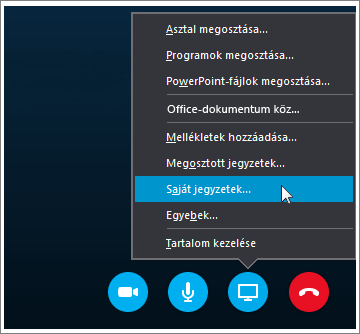
-
A megjelenő OneNote-beli hely kijelölése párbeszédpanelen válassza ki, hogy melyik szakaszba kerüljön az új jegyzetlap, és kattintson az OK gombra.
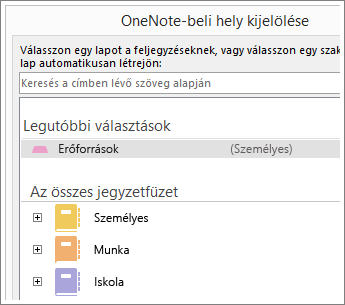
Az új lap mostantól a Skype Vállalati verziós beszélgetéshez tartozik, így a többi résztvevő láthatja a jegyzeteit, és mindenki közreműködhet valós időben.










